Bei all den verschiedenen Datei-Formaten verliert man schnell den Überblick, mit welchem Programm sich eine entsprechende Datei öffnen lässt, sollte diese nicht bereits automatisch mit einem installierten Programm verknüpft sein. Eines dieser Dateiformate trägt die Endung „srt“.
So kann es etwa vorkommen, dass man solch eine Datei per E-Mail im Anhang zugeschickt bekommt oder aus dem Internet herunterlädt.
So kann man eine SRT-Datei öffnen
Eine SRT-Datei ist auch als „SubRip“ bekannt. Diese Datei beinhaltet Untertitel für verschiedene Video-Dateien. Die Datei enthält sowohl den Übersetzungstext, als auch den Zeitpunkt, an welchem der Text im Video eingeblendet wird.
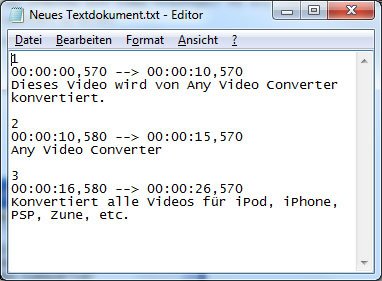
Eingesetzt werden SRT-Dateien z. B. bei Filmen für Hörgeschädigte oder aber als Übersetzung für Videos in Fremdsprachen. Geöffnet werden können SRT-Dateien mit einem beliebigen Texteditor. Dort können manuelle Veränderungen für die Untertiteltexte vorgenommen werden.
SRT-Datei abspielen und einbinden
Möchte man die Untertitel in einem Video sehen, muss die SRT-Datei zunächst in die entsprechende Video-Datei eingebunden werden. Für die Wiedergabe der Videos mit Untertitel könnt ihr etwa den VLC Media Player einsetzen. Geht dabei wie folgt vor:
- Sucht über „Datei“-„Datei öffnen“ die gewünschte Videodatei aus, in welche die SRT-Datei eingebunden werden soll.
- Setzt den Haken bei „Untertiteloptionen“.
- Hier findet ihr die „Einstellungen“, in welchen ihr die Untertiteldatei heraussuchen könnt.
Nun werden die Untertitel aus der SRT-Datei im Video über den VLC Media Player angezeigt. Die SRT-Untertitel können in der Regel auch mit einem DVD-Player gelesen werden. Brennt dazu Film und SRT-Datei in denselben Ordner. Dabei müssen der Film und die Untertitel-Datei denselben Dateinamen mit ihren jeweiligen Endungen aufweisen. Damit die Umlaute auf dem Bildschirm richtig dargestellt werden, öffnet die SRT-Datei mit einem Texteditor. Wählt dann über „Datei“-„Speicher unter“ „ANSI“ als Codierung für die Zieldatei aus.
Wir erklären euch auch, was man unter „Deinterlacing“ versteht. Zudem zeigen wir euch, wie man bei Amazon Instant Video Filme in Originalton sehen kann.
Hat dir der Beitrag gefallen? Folge uns auf WhatsApp und Google News und verpasse keine Neuigkeit rund um Technik, Games und Entertainment.

